Après avoir créé un tableau croisé dynamique, vous souhaiterez peut-être créer des formules qui font référence à une ou plusieurs cellules qu’il contient. La figure suivant montre un simple tableau croisé dynamique qui affiche l’information sur les ventes pour l’année 2007. Dans ce tableau croisé dynamique, le champ Mois est masqué, de sorte que le tableau croisé dynamique affiche le total de l’année.
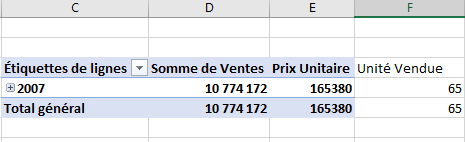
La colonne F contient des formules et cette colonne ne fait pas partie du tableau croisé dynamique. Ces formules calculent le ratio vente/prix unitaire pour cette année. J’ai créé ces formules en pointant sur les cellules. Vous pouvez vous attendre à voir cette formule dans la cellule F4 :
=D4/E4
En fait, la formule dans la cellule F3 est
=LIREDONNEESTABCROISDYNAMIQUE(“Somme de Ventes”;$C$3;”Années”;2007)/LIREDONNEESTABCROISDYNAMIQUE(“Prix Unitaire”;$C$3;”Années”;2007)
Lorsque vous utilisez la technique de pointage pour créer une formule qui fait référence à une cellule dans un tableau croisé dynamique, Excel remplace ces simples références de cellules par une fonction LIREDONNEESTABCROISDYNAMIQUE beaucoup plus compliquée. Si vous tapez les références de cellule manuellement (au lieu de pointer vers elles), Excel n’utilise pas la fonction LIREDONNEESTABCROISDYNAMIQUE. Pourquoi utiliser la fonction LIREDONNEESTABCROISDYNAMIQUE? L’utilisation de la fonction LIREDONNEESTABCROISDYNAMIQUE permet de garantir que la formule continuera à référencer les cellules prévues si la disposition du tableau croisé dynamique est modifiée.
Ce tableau croisé dynamique après avoir étendu l’ année pour afficher le détail des mois. Comme vous pouvez le constater, les formules de la colonne F affichent toujours le résultat correct, même si les cellules référencées se trouvent à un emplacement différent. Si j’avais utilisé des références de cellules simples, la formule renverrait des résultats incorrects après avoir étendu les années.
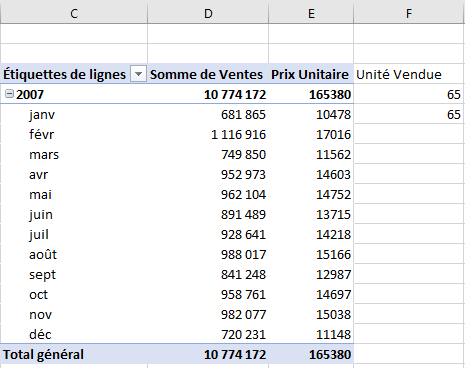
Après avoir développé le tableau croisé dynamique, les formules qui utilisent la fonction LIREDONNEESTABCROISDYNAMIQUE continuent d’afficher le résultat correct.
MISE EN GARDE
L’utilisation de la fonction LIREDONNEESTABCROISDYNAMIQUE présente un problème potentiel : les données qu’elle récupère doivent être visibles. Si vous modifiez le tableau croisé dynamique pour que la valeur utilisée par LIREDONNEESTABCROISDYNAMIQUE ne soit plus visible, la formule renvoie une erreur.
Si, pour une raison quelconque, vous souhaitez empêcher Excel d’utiliser la fonction LIREDONNEESTABCROISDYNAMIQUE lorsque vous pointez sur des cellules de tableau croisé dynamique lors de la création d’une formule, choisissez Outils de tableau croisé dynamique ,Analyser de Tableau croisé dynamique , Options , Générer l’extraction des données Tableau croise dynamique. Cette commande est une bascule.
